The Sims 4 모드가 게임에 표시되지 않습니다
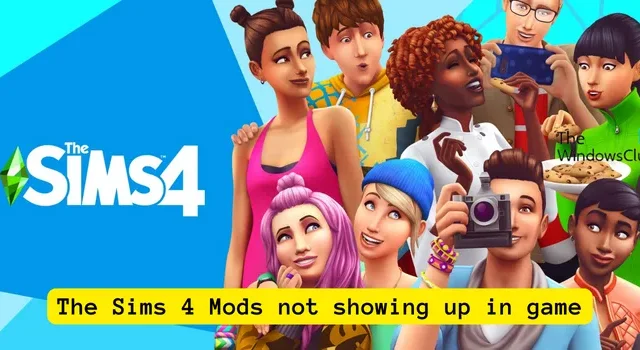
이 게시물에서는 The Sims 4에서 모드가 표시되지 않거나 제대로 작동하지 않는 경우 대처 방법을 알려 드리겠습니다. The Sims 4 Mods는 게임의 추가 기능과 컨트롤을 제공하는 추가 기능입니다. 여기에는 게임 내 기능 컨트롤뿐만 아니라 맞춤 콘텐츠도 포함될 수 있습니다. 모드는 The Sims 4 게임의 전반적인 게임 경험을 향상시키는 데 도움이 됩니다. 그러나 일부 The Sims 4 플레이어는 자신의 모드가 게임에 표시되지 않는다고 보고했습니다. 설치된 모드가 게임에 표시되지 않는 이유에 대해 논의해 보겠습니다.
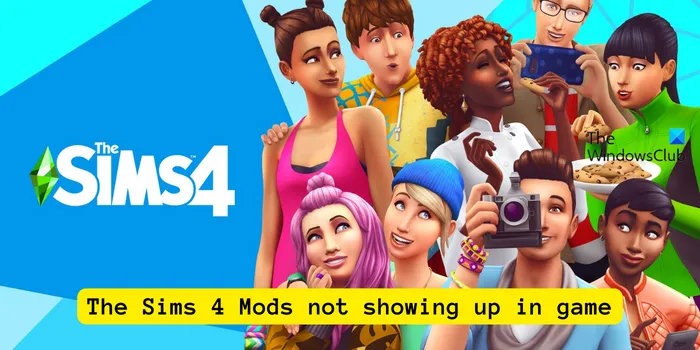
Sims 4 게임에 내 모드가 표시되지 않는 이유는 무엇입니까?
The Sims 4에 모드가 표시되지 않는 경우는 다양합니다. 이 문제가 발생하는 주요 이유는 다음과 같습니다.
- 특정 모드가 게임과 호환되지 않는 경우가 있을 수 있습니다.
- 의도적으로 또는 실수로 게임 설정에서 모드를 비활성화했을 수 있으며, 이로 인해 게임에서 모드를 사용할 수 없습니다.
- Mods 폴더는 The Sims 4 저장 폴더 안에 없습니다.
- 동일한 문제가 발생하는 다른 이유에는 손상된 게임 캐시 파일, 압축이 풀린 Mods 폴더, 오래된 게임 버전, 손상된 게임 설치 등이 있습니다.
The Sims 4 모드가 게임에 표시되지 않습니다
PC의 The Sims 4 게임에서 모드가 표시되지 않거나 올바르게 작동하지 않는 경우 문제를 해결하기 위한 해결 방법은 다음과 같습니다.
- 게임에서 모드가 활성화되어 있는지 확인하세요.
- 모드가 호환되는지 확인하세요.
- The Sims 4 폴더에 Mods 폴더가 누락되지 않았는지 확인하세요.
- Mods 패키지의 압축을 풉니다.
- 게임 캐시를 삭제하세요.
- 심즈 4를 업데이트하세요.
- 게임을 수리하세요.
- 심즈 4를 다시 설치하세요.
1] 게임에서 모드가 활성화되어 있는지 확인하세요
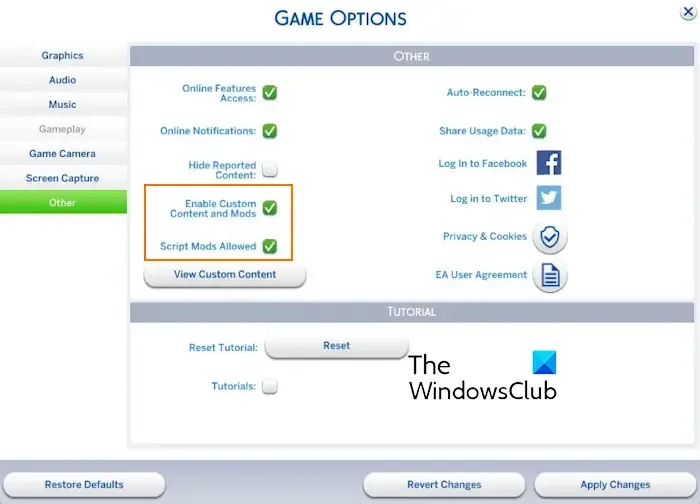
게임 설정에서 모드를 비활성화한 경우 문제가 발생할 수 있습니다. 따라서 시나리오가 적용 가능하다면 The Sims 4 게임에서 모드를 활성화하세요. 이를 수행하는 단계는 다음과 같습니다.
- 먼저 The Sims 4 게임을 열고 메뉴 버튼을 클릭한 다음 게임 옵션을 누르세요.
- 이제 왼쪽 창에서 기타 탭으로 이동하세요.
- 그런 다음 사용자 정의 콘텐츠 및 모드 활성화 및 스크립트 모드 허용을 선택합니다. 체크박스.
- 그런 다음 변경 사항 적용 버튼을 클릭하여 설정을 저장하세요.
- 마지막으로 게임을 다시 시작하고 모드가 표시되는지 확인하세요.
2] 모드가 호환되는지 확인
Mod가 The Sims 4와 호환되지 않아서 게임에 표시되지 않는 경우가 있을 수 있습니다. 이전 버전의 The Sims 4와 호환되었던 이전 Mod를 로드하려는 경우 The Sims 4와 호환될 수 있습니다. 따라서 Mod의 호환성을 확인하고 게임과 호환되는지 확인하세요.
3] The Sims 4 폴더에 Mods 폴더가 누락되지 않았는지 확인하세요.
Sims 4 게임 저장 파일은 문서 > 일렉트로닉 아츠 > 심즈 4 폴더. 이 폴더에는 다운로드 및 설치된 모든 Mod가 포함된 Mods 폴더가 포함되어 있습니다. 이 위치에 Mods 폴더가 없으면 게임에서 해당 폴더를 볼 수 없습니다. 따라서 여기에 Mods 폴더가 있는지 확인하십시오. 또한 이 폴더에는 resources.cfg 파일이 포함되어 있어야 합니다.
참조: The Sims 4가 Windows PC에서 응답하지 않거나 작동하지 않습니다.
4] Mods 패키지 압축 풀기
Mods가 The Sims 4에 표시되는지 확인하려면 Mods 폴더를 확인하고 Mods가 압축 해제된 형식인지 확인하세요. 그렇게 하는 방법은 다음과 같습니다.
- 먼저 Win+E를 사용하여 파일 탐색기를 열고 다음 위치로 이동합니다.
Documents > Electronic Arts > The Sims 4 > Mods - 이제 압축 형식의 Mod가 있는 경우 해당 모드를 마우스 오른쪽 버튼으로 클릭하고 압축 풀기 옵션을 선택하여 압축을 해제하세요. 아>
- 메시지의 지시에 따라 폴더의 압축을 올바르게 풀어보세요.
- 완료되면 The Sims 4를 다시 실행하고 문제가 해결되었는지 확인하세요.
5] 게임 캐시 삭제
모드가 게임에 표시되지 못하게 하는 손상된 게임 캐시가 원인일 수 있습니다. 따라서 시나리오가 적용 가능한 경우 게임 캐시를 지워 문제를 해결할 수 있습니다. 방법은 다음과 같습니다.
먼저 게임을 완전히 종료하고 파일 탐색기를 열고 문서 > 일렉트로닉 아츠 > The Sims 4 폴더.
이제 위 위치에서 다음 파일을 삭제하십시오.
- 패키지
- 은닉처
- 캐시웹킷
- txt
- 많이 캐시된 데이터
위 파일이 삭제되면 The Sims 4 게임을 다시 열고 모드가 제대로 표시되고 작동하는지 확인하세요.
참조: Windows에서 Sims 4의 검은색 화면을 수정하는 방법?
6] The Sims 4 업데이트
오래된 버전의 The Sims 4를 사용하고 있다면 게임을 최신 빌드로 업데이트하고 문제가 해결되었는지 확인하세요. 그렇게 하는 방법은 다음과 같습니다.
- 먼저 EA 앱을 열고 막대 3개로 구성된 메뉴 버튼을 클릭하세요.
- 다음으로 설정 옵션을 선택하세요.
- 이제 다운로드 탭으로 이동하여 게임 자동 업데이트를 켜세요. 전환합니다.
- 마지막으로 EA 앱을 다시 실행하여 The Sims 4를 업데이트하세요.
- 문제가 해결되었는지 확인하세요.
7] 심즈 4 재설치
The Sims 4 게임 설치가 잘못되었거나 손상되어 문제가 발생할 수 있습니다. 따라서 게임을 제거한 다음 다시 설치하여 모드가 표시되고 제대로 작동하는지 확인하세요. 방법은 다음과 같습니다.
- 먼저 EA 앱을 열고 내 컬렉션으로 이동하세요.
- 이제 The Sims 4 위로 마우스를 가져간 다음 점 3개 메뉴 버튼을 클릭하세요.
- 다음으로 표시된 옵션에서 제거 옵션을 선택하세요.
- 그런 다음 화면의 지시에 따라 게임을 제거하세요.
- 이제 PC를 다시 시작하고 EA 앱을 실행한 후 The Sims 4를 다시 설치하세요.
- 이제 게임에 모드를 추가하고 문제가 해결되었는지 확인할 수 있습니다.
참조: SIM 전송 오류를 수정하는 방법?
그게 다야.
MCCC가 게임에 표시되지 않는 이유는 무엇입니까?
MC Command Center Mod는 치트 없이 게임 내 옵션을 사용자 정의할 수 있는 The Sims 4 게임에서 인기 있는 모드입니다. deaderpool-mccc.com에서 이 모드를 다운로드한 다음 다운로드한 폴더를 추출할 수 있습니다. 그런 다음 압축을 푼 폴더를 복사하여 Documents\Electronic Arts\The Sims 4\Mods 폴더에 붙여넣으세요. 이제 MC Command Center Mod가 게임에 표시됩니다.


답글 남기기